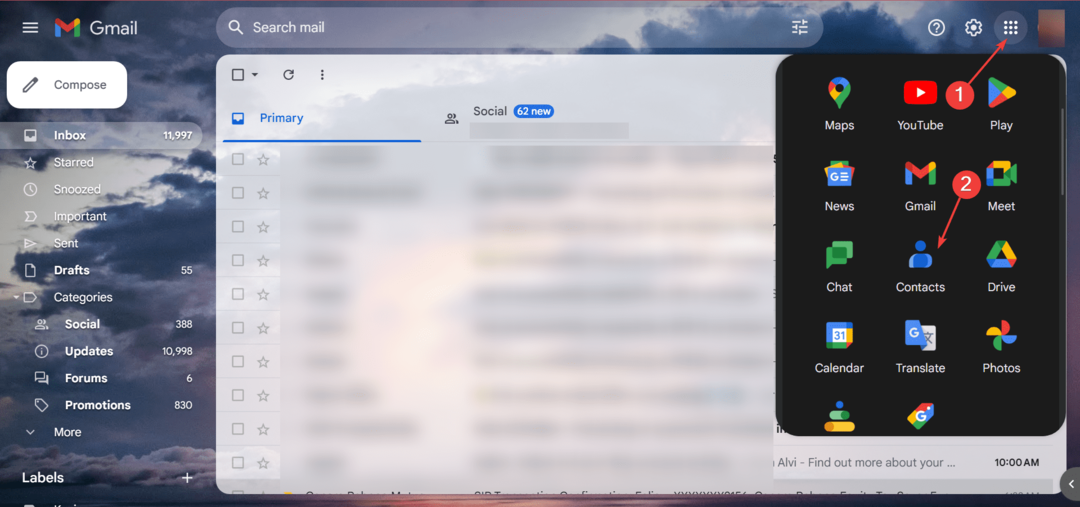- Як і більшість поштових клієнтів, Outlook має функцію автозаповнення, яка допомагає писати адреси електронної пошти.
- Посібник нижче допоможе вам порадою, коли функція автозаповнення не працює.
- У нас є багато інших статей, як ця, написана в нашій Сторінка електронної пошти.
- Наш веб-сайт навіть має спеціальний Сторінка виправлення Outlook, так що перевірте це також.

Це програмне забезпечення буде виправляти поширені помилки комп'ютера, захищати вас від втрати файлів, шкідливого програмного забезпечення, відмови обладнання та оптимізувати ваш ПК для досягнення максимальної продуктивності. Вирішіть проблеми з ПК та видаліть віруси зараз за 3 простих кроки:
- Завантажте інструмент відновлення ПК Restoro що поставляється із запатентованими технологіями (патент доступний тут).
- Клацніть Почніть сканування знайти проблеми з Windows, які можуть спричинити проблеми з ПК.
- Клацніть Відремонтувати все щоб виправити проблеми, що впливають на безпеку та продуктивність вашого комп’ютера
- Restoro завантажив 0 читачів цього місяця.
Автозаповнення Outlook, інакше Автозаповнення, відображається адреси електронної пошти коли ви починаєте вводити їх у До поле.
Однак автозаповнення не завжди працює для деяких користувачів. Якщо Outlook не відображається адреси електронної пошти коли ви вводите їх у Кому, можливо, вам доведеться виправити автозаповнення.
Ось як можна виправити електронну адресу автозаповнення Outlook.
Як я можу виправити не працює автозаповнення Outlook?
- Подумайте про використання іншого поштового клієнта
- Перевірте Налаштування автозавершення в Outlook
- Очистіть Налаштування автоматичного заповнення списку
- Вимкніть надбудови Outlook
- Відкрийте Outlook у безпечному режимі
- Скинути автоматичне заповнення
- Відремонтуйте файл PST
1. Подумайте про використання іншого поштового клієнта

Якщо жодне з наведених нижче рішень не допоможе вам виправити Outlook, то, можливо, вам слід задуматися про використання іншого поштового клієнта.
Одна надійна альтернатива Outlook виявилася такою Mailbird - переможець «Найпопулярнішої альтернативи пошти 2020».
Йому чудово вдається охопити все, що Outlook стосується поштових клієнтів, і багато іншого.
За допомогою цього інструменту всі ваші електронні листи, незалежно від домену, можна централізувати в одному меню. Більше того, користувальницький інтерфейс можна налаштувати за допомогою різноманітних кольорів та тем, тому смаки будь-кого будуть охоплені.
Нарешті, якщо ви любите інтеграції, вам сподобається те, як взаємодіє цей продукт Facebook, Twitter, Whatsapp, Dropbox, Google Calendar, Asana, Todoist та багато інших

Поштовий птах
Самодостатній поштовий клієнт, який є чудовою альтернативою іншим відомим ім'ям електронної пошти, таким як Outlook.
Відвідайте веб-сайт
2. Перевірте Автозаповнення списку налаштування в Outlook
- Outlook включає Автозаповнення налаштування, яке потрібно вибрати.
- Щоб перевірити опцію автозаповнення, клацніть на Файл вкладку.
- Виберіть Варіанти щоб відкрити вікно Параметри Outlook.
- Виберіть Пошта ліворуч від вікна.
- Прокрутіть униз до опцій Надіслати повідомлення, до яких входить a За допомогою списку автозаповнення пропонуйте імена під час введення в рядки Кому, Копія та Прихована копія варіант.
- Виберіть За допомогою списку автозаповнення пропонуйте імена під час введення в рядки Кому, Копія та Прихована копія параметр, якщо його прапорець не встановлений.

Outlook не реагує на Windows 10? Не хвилюйтеся, ми підібрали для вас правильне рішення.
3. Очистіть Автозаповнення списку налаштування
Якщо вам не потрібно вибирати За допомогою списку автозаповнення пропонуйте імена під час введення в рядки Кому, Копія та Прихована копія варіант, зверніть увагу на Порожній список автозаповнення кнопка біля нього.
Outlook включає максимум 1000 записів до списку автозаповнення, які можна очистити, натиснувши Порожній список автозаповнення кнопку.
Натисніть цю кнопку та натисніть Так щоб очистити список автозаповнення. Зауважте, що вам потрібно буде повністю ввести всі адреси електронної пошти один раз, перш ніж автозаповнення Outlook відображатиме їх знову.
4. Вимкніть надбудови Outlook
- Клацніть Файл > Варіанти щоб відкрити вікно Параметри Outlook.
- Потім виберіть Надбудови у вікні Параметри Outlook.
- Виберіть Надбудови COM у спадному меню Керування.
- Клацніть на Іди кнопку.
Запустіть сканування системи, щоб виявити потенційні помилки

Завантажте Restoro
Інструмент для ремонту ПК

Клацніть Почніть сканування знайти проблеми з Windows.

Клацніть Відремонтувати все виправити проблеми із запатентованими технологіями.
Запустіть сканування ПК за допомогою інструменту відновлення, щоб знайти помилки, що спричиняють проблеми із безпекою та уповільнення роботи. Після завершення сканування процес відновлення замінить пошкоджені файли новими файлами та компонентами Windows.

- Зніміть прапорці надбудов, щоб вимкнути їх.
- Натисніть кнопку гаразд кнопку, щоб закрити вікно.
Можливо, вам доведеться вимкнути деякі надбудови, щоб виправити електронну адресу автозаповнення Outlook. Надбудова iTunes Outlook Change Notifier є тією, яка пошкоджує список автозаповнення. Ви можете вимкнути надбудови Outlook наступним чином.
5. Відкрийте Outlook у безпечному режимі
- Натисніть клавішу Windows + X гаряча клавіша.
- Виберіть Біжи щоб відкрити вікно на знімку нижче.

- Введіть „Outlook.exe / safe“ у текстовому полі Відкрити.

- Клацніть на гаразд, щоб запустити Outlook.
Крім того, ви можете відкрити Outlook у безпечному режимі, який дезактивує всі надбудови програми.
Іноді безпечний режим не приймає ваш пароль. Ми підготувалиспеціальний путівник якраз з такої нагоди.
Безпечний режим не працює? Не панікуйте, цей посібник допоможе вам уникнути проблем із завантаженням.
6. Скинути автоматичне заповнення

Ви можете скинути автозаповнення, очистивши кеш. Папка RoamCache включає кеш автозаповнення. Ви можете скинути цей кеш, відредагувавши папку RoamCache наступним чином.
- По-перше, відкрити Провідник файлів.
- Потім відкрийте цю папку у Провіднику файлів:
-
% LOCALAPPDATA% MicrosoftOutlook.
-
- Клацніть правою кнопкою миші папку RoamCache і виберіть Перейменувати.
- Введіть "old_RoamCache" як заголовок папки.
- Outlook відкриє нову папку RoamCache під час відкриття програми.
Якщо у вас виникли проблеми з Провідником файлів у Windows 10, перевірте це спеціальний путівник щоб їх вирішити.
7. Відремонтуйте файл PST
- Спочатку відкрийте папку Outlook у Провіднику файлів.
- Цей шлях до папки може бути таким у 64-розрядної Windows:
Програмні файли (x86) / Microsoft / OfficerootOffice
- Або цей на 32-розрядних платформах:
Програмні файли / Microsoft / OfficerootOffice
- Потім клацніть scanpst.exe, щоб відкрити вікно Засіб відновлення вхідних повідомлень Outlook.
- Натисніть кнопку Перегляньте, щоб вибрати файл PST.
- Введіть Outlook.pst у рядку пошуку Windows, якщо ви не впевнені, в якій папці знаходиться файл PST.

- Клацніть на Почніть кнопку у вікні інструмента відновлення вхідних повідомлень Outlook, щоб виправити файл PST.
Ремонт Файл PST може виправити автозаповнення. Outlook включає утиліту SCANPST (Інструмент відновлення папки "Вхідні"), за допомогою якої ви можете відновити файл PST.
Це кілька резолюцій, які можуть виправити автозаповнення Outlook, так що До поле знову відображає адреси електронної пошти.
Помічник підтримки та відновлення Outlook також може стати в нагоді для виправлення автозаповнення. Ви можете завантажити Помічник підтримки та відновлення з цю веб-сторінку.
Якщо у вас є інші запитання, залиште їх у розділі коментарів нижче.
 Проблеми все ще виникають?Виправте їх за допомогою цього інструменту:
Проблеми все ще виникають?Виправте їх за допомогою цього інструменту:
- Завантажте цей інструмент відновлення ПК оцінено Чудово на TrustPilot.com (завантаження починається на цій сторінці).
- Клацніть Почніть сканування знайти проблеми з Windows, які можуть спричинити проблеми з ПК.
- Клацніть Відремонтувати все виправити проблеми із запатентованими технологіями (Ексклюзивна знижка для наших читачів).
Restoro завантажив 0 читачів цього місяця.
Питання що часто задаються
Один із найкращих клієнтів для використання замість Outlook повинен бути Поштовий птах.
Окрім повноцінного поштового клієнта, Outlook також може використовуватися як менеджер персональних даних.
Outlook справді популярний і безкоштовний, і саме тому ми включили його до нашого списку найкращі поштові клієнти.